Rumah >tutorial komputer >Penyelesaian masalah >Bagaimana untuk berkongsi berbilang komputer dalam win11
Bagaimana untuk berkongsi berbilang komputer dalam win11
- WBOYWBOYWBOYWBOYWBOYWBOYWBOYWBOYWBOYWBOYWBOYWBOYWBke hadapan
- 2024-03-14 14:58:07793semak imbas
Editor PHP Zimo akan memperkenalkan kepada anda hari ini cara berkongsi fail antara berbilang komputer dalam Win11. Dalam era digital hari ini, perkongsian fail antara berbilang komputer telah menjadi semakin penting. Sama ada anda berada di rumah, di pejabat atau dalam persekitaran kerja berpasukan, anda perlu berkongsi fail dengan cepat dan cekap. Sebagai sistem pengendalian terkini Microsoft, Win11 menyediakan pelbagai cara untuk berkongsi fail antara berbilang komputer, menjadikan kerja dan kehidupan anda lebih mudah dan cekap. Seterusnya, kami akan memperkenalkan anda secara terperinci cara berkongsi berbilang komputer dalam Win11.
1: Dayakan akses kongsi tetamu
1 Kekunci pintasan "win+X" dan pilih pilihan "Run" daripada pilihan menu yang diberikan.

2. Selepas memasuki kotak dialog run, masukkan arahan "compmgmt.msc" dan tekan kekunci Enter.
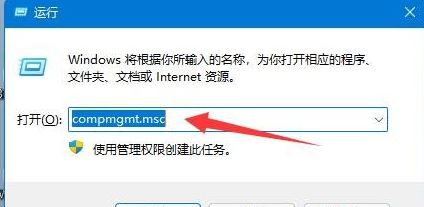
3 Selepas memasuki antara muka baharu, klik "Alat Sistem - Pengguna dan Kumpulan Setempat - Pengguna" di sebelah kiri, dan kemudian cari "Tetamu" di sebelah kanan.
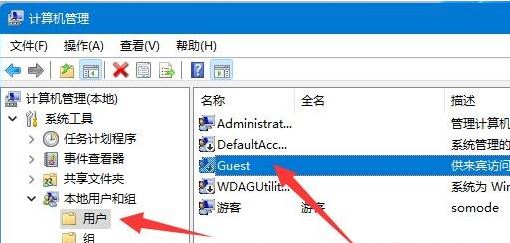
4 Akhir sekali, dalam tetingkap, semak ketiga-tiga pilihan berkotak dalam gambar di bawah, dan kemudian klik OK.
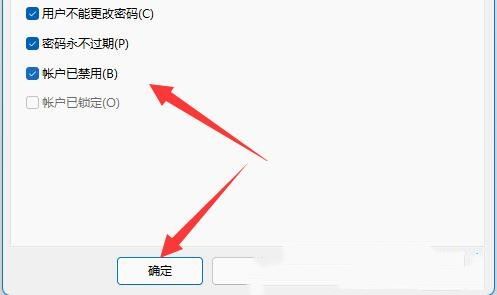
Dua: Dayakan penemuan rangkaian dan perkongsian fail dan pencetak
1 Kekunci pintasan "win+S" untuk membuka antara muka carian komputer, masukkan "Panel Kawalan" dan bukanya.
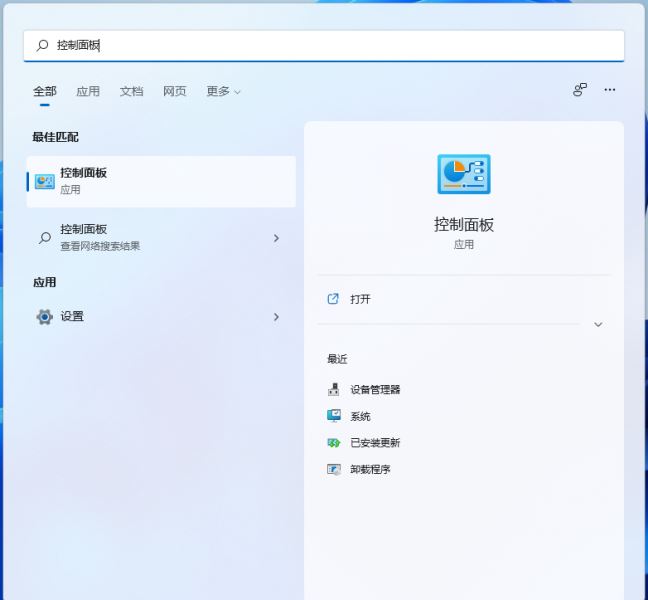
2. Dalam tetingkap baharu, tukar "Lihat mengikut" di bahagian atas kepada "Kategori" dan klik pilihan "Rangkaian dan Internet".
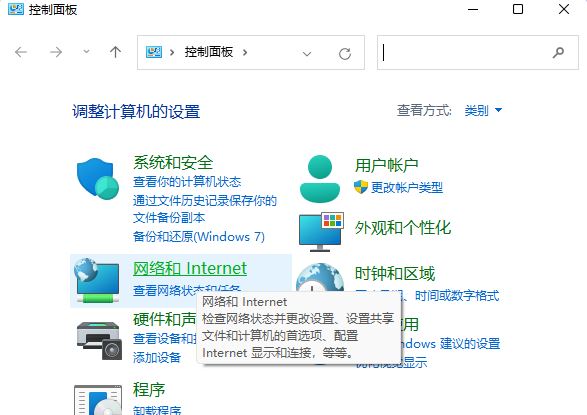
3 Kemudian klik "Pusat Rangkaian dan Perkongsian".
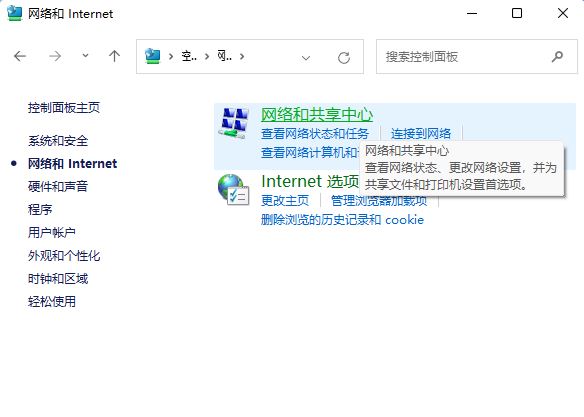
4 Kemudian klik pilihan "Tukar tetapan perkongsian lanjutan" di sebelah kiri.
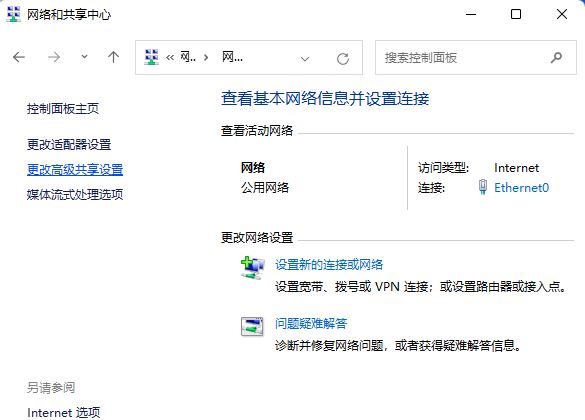
5 Semak kedua-dua pilihan "Dayakan penemuan rangkaian" dan "Gunakan perkongsian fail dan pencetak", dan klik untuk menyimpan perubahan.
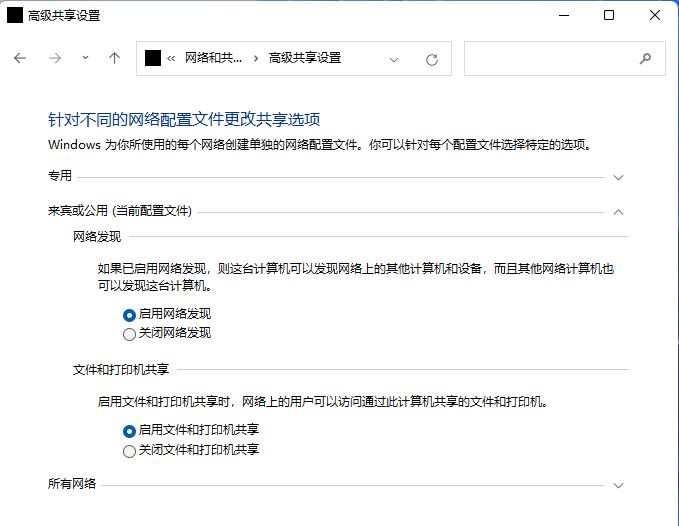
Tiga: Dayakan sokongan perkongsian fail SMB 1.0/CIFS
1 Klik ikon carian di bar tugas bawah.

2 Masukkan "Panel Kawalan" dalam kotak carian dan bukanya.
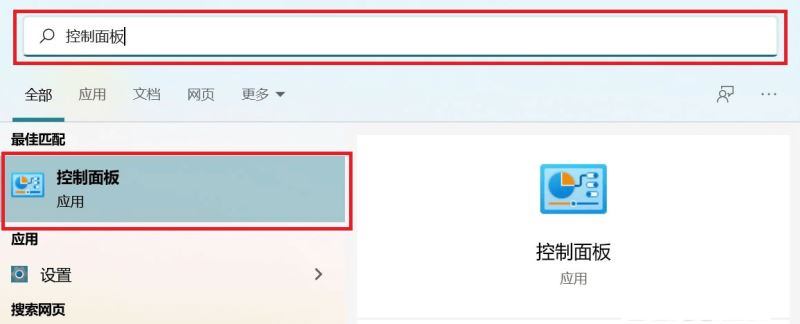
3 Dalam antara muka baharu, tukar "Lihat mengikut" kepada "Ikon Kecil" dan cari pilihan "Program dan Ciri".
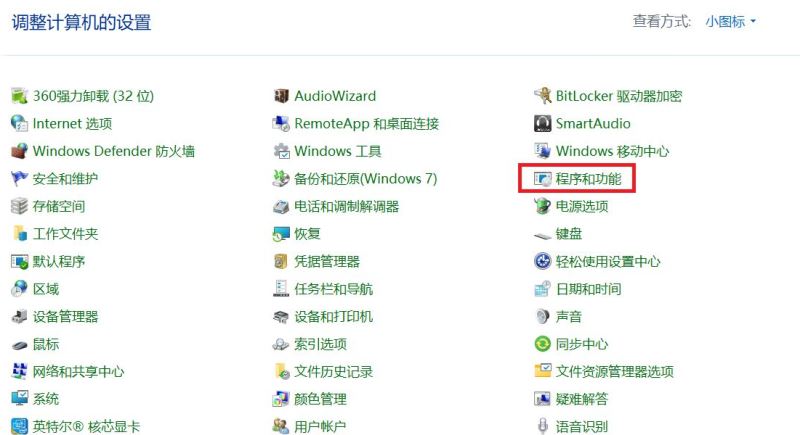
4 Kemudian klik "Hidupkan atau matikan ciri Windows" di sebelah kiri.

5 Kemudian klik "+" di sebelah kiri "SMB 1.0/CIFS File Sharing Support" dalam tetingkap untuk mengembangkannya, kemudian semak ketiga-tiga pilihan di bawah, klik OK untuk menyimpan, dan akhirnya Mulakan Semula. komputer anda.
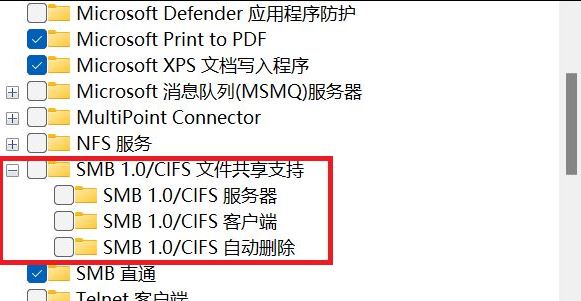
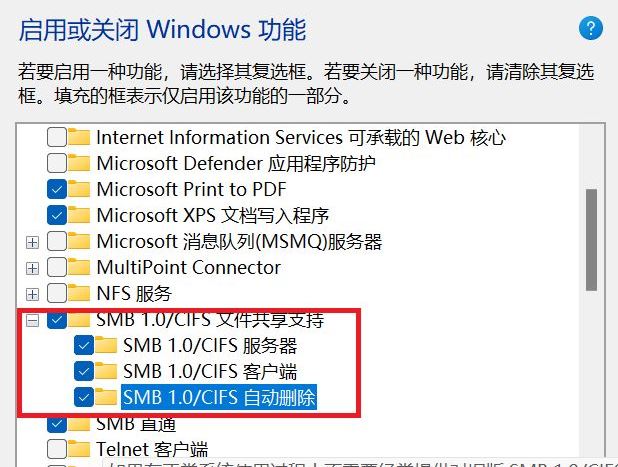
4: Tetapan folder kongsi
1 Pilih folder untuk dikongsi, klik kanan dan pilih "Properties".
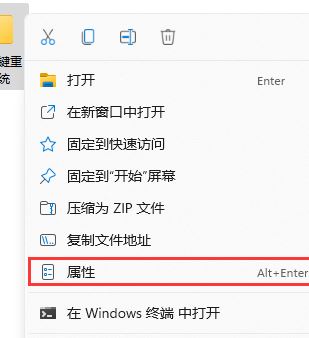
2. Dalam tetingkap baharu, pergi ke tab "Perkongsian" di atas dan klik "Perkongsian Lanjutan".
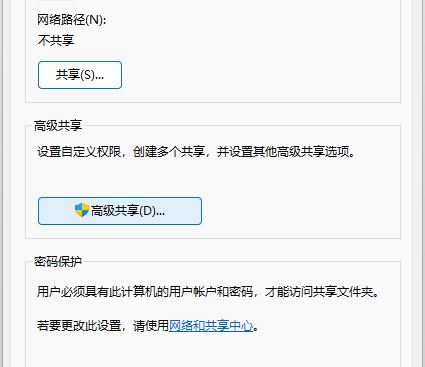
3 Cari "Kongsi folder ini" dan semaknya.
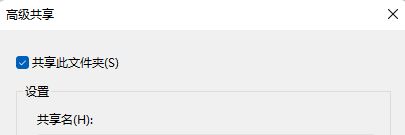
4 Dalam "Kebenaran Perkongsian", pilih "Benarkan" untuk kebenaran "Baca" "Semua orang".
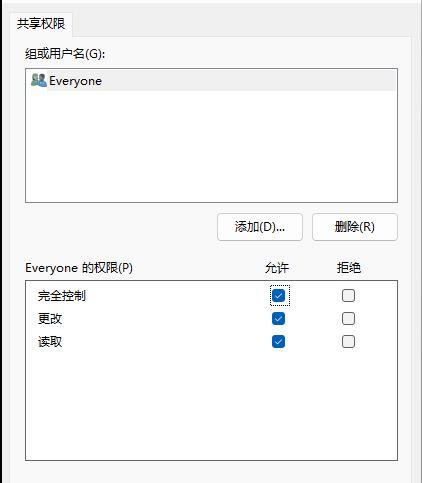
Atas ialah kandungan terperinci Bagaimana untuk berkongsi berbilang komputer dalam win11. Untuk maklumat lanjut, sila ikut artikel berkaitan lain di laman web China PHP!
Artikel berkaitan
Lihat lagi- Adakah perlu untuk memisahkan pemacu jika win11 hanya mempunyai satu pemacu c?
- Adakah win11 disertakan dengan perisian penyahmampatan?
- Bagaimana untuk menukar jenis fail dalam win11
- Bagaimana untuk menetapkan konfigurasi pembolehubah persekitaran jdk dalam sistem win11
- kunci pengaktifan win11 kekal 2023

